
多彩なエフェクトを使って簡単に写真を加工できる
スマートフォンに搭載されているカメラも高性能化が進み、一昔前のデジカメに匹敵するような画質で撮影できるようになった。スマートフォンで料理や風景を撮影し、SNSやブログにアップしている人も多いだろう。ただせっかく写h信を公開するなら、一手間加えて見栄えしたいところ。
そんな写真を加工できるフォトレタッチアプリは、人気ジャンルだけあって数多いが、中でも特に昨日の豊富さと使いやすさで評価が高いのが、この「Pixlr Express」だ。アプリを起動したら、まずは「写真」をタップして写真を読み込もう。
または、「カメラ」で直接撮影することもできる。「コラージュ」は、複数の写真を1枚にまとめる機能だ。加工したい写真を選んだら、下部に並んだメニューボタンをタップ。「調整」で切り抜きや自動補正といった加工したり、写真の印象を一瞬で変える多彩な種類の「エフェクト」「オーバーレイ」などを、効果を確認しながら適用していこう。保存時にはサイズ変更も可能だ。
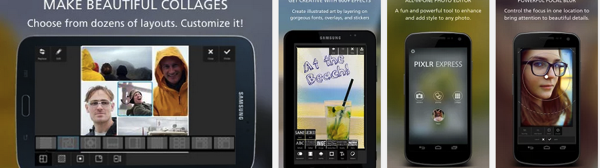
豊富なフィルタを使って画像を加工しよう
1・アプリを起動して「写真」をタップ
アプリを起動したら、「写真」をタップして、端末内の画像を読み込もう。「カメラ」はカメラを起動して撮影、「コラージュ」は複数の写真を合成できる。
2・「調整」でカラーバランスなどを調整する
「調整」では、切り抜き、自動補正、コントラストやシャープを調整できるほか、写真の一部だけ色を付ける機能などもある。
3・「エフェクト」で写真全体の印象を変える
「エフェクト」では、ビンテージ調など写h信全体の雰囲気や印象を変えることができる。エフェクトを選択して「設定」で効果が適用される。
4・「オーバーレイ」で光線効果を追加する
「オーバーレイ」では、写真に光線効果を追加できる。写真に淡い光を加えたり、ネオンや花火を追加して、写真を採ろう。
5・「枠線」で写真の枠を変更する
「枠線」をタップすれば、写真の枠を変更できる。他に「タイプ」でテキストの追加、「ステッカー」でアイコンの追加なども可能だ。
6・編集を終えたら「保存」ボタンで保存
編集が終わったら、右上の「保存」をタップ。「ギャラリー」で端末に保存するが、「共有」でTwitterやFacebookに投稿しよう。保存時は画面サイズの変更も可能だ。
